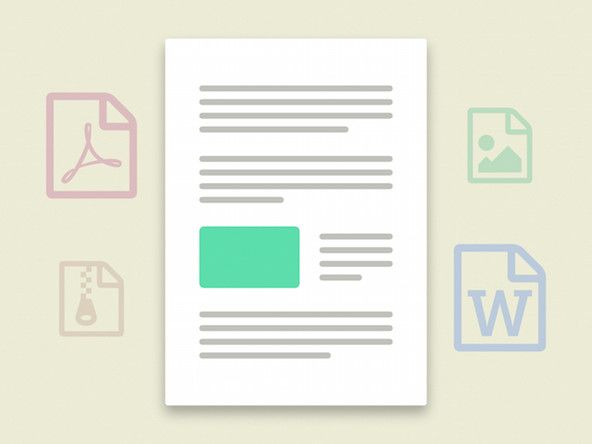วิกิที่สนับสนุนโดยนักเรียน
ทีมนักเรียนที่ยอดเยี่ยมจากโปรแกรมการศึกษาของเราสร้างวิกินี้
หน้าการแก้ไขปัญหานี้จะช่วยคุณค้นหาปัญหาทั่วไปเกี่ยวกับ HP Laserjet Pro 200 Color MFP M276nw และวิธีแก้ไขปัญหาเหล่านี้
กระดาษติดหรือป้อนไม่ถูกต้อง
อุปกรณ์ไม่สามารถนำกระดาษไปพิมพ์ได้ อุปกรณ์กำลังเตือนคุณเกี่ยวกับกระดาษติด
กระดาษติดในเครื่องพิมพ์
ในการนำกระดาษที่ติดออกให้ดึงกระดาษอย่างแรงโดยใช้สองมือเพื่อนำออกจากอุปกรณ์ กระดาษติดอาจเกิดขึ้นได้ในตัวป้อนเอกสารฝาด้านหลังถาดกระดาษ ฯลฯ
กระดาษเสียหายในสภาพที่ไม่ดี
เป็นไปได้ที่กระดาษจะชื้นหรือแห้งเกินไป หากชื้นเกินไปให้นำกระดาษ 10 แผ่นแรกออก หากกระดาษแห้งเกินไปให้งอกระดาษไปรอบ ๆ เพื่อกำจัดไฟฟ้าสถิตที่ก่อตัวขึ้น
ใส่กระดาษไม่ถูกต้อง
ตรวจสอบว่าถาดป้อนกระดาษไม่ใส่กระดาษมากเกินไป หากเป็นเช่นนั้นให้นำกระดาษในปริมาณที่เหมาะสมออกเพื่อให้กระดาษบรรจุเข้าในเครื่องพิมพ์ หากยังไม่ได้ผลตรวจสอบให้แน่ใจว่าได้เรียงกระดาษอย่างถูกต้อง นำปึกกระดาษออกแตะบนพื้นผิวเรียบเพื่อจัดแนวขอบใส่ปึกกระดาษกลับเข้าไปในเครื่องพิมพ์จากนั้นลองพิมพ์อีกครั้ง
ลูกกลิ้งที่สึกหรอสกปรกหรือหัก
เพื่อให้แน่ใจว่าลูกกลิ้งเรียบและสะอาดให้ใช้ผ้าชุบน้ำเช็ดฝุ่นหรือเศษผงที่สะสมอยู่ออก หากลูกกลิ้งสึกหรอหรือเสียหายเกินไปคุณอาจต้องเปลี่ยนใหม่ คุณสามารถดูวิธีการเปลี่ยน / แก้ไขลูกกลิ้งของเครื่องพิมพ์ได้ในไฟล์ คู่มือการเปลี่ยนลูกกลิ้ง .
เส้นหรือแถบสีในการสแกนและสำเนา
เมื่อสแกนหรือทำสำเนาภาพจะจางหรือเต็มไปด้วยเส้นแนวตั้ง
ชุดสแกนสกปรก
ขั้นแรกให้ทดสอบทั้งแบบแท่นและตัวป้อนเอกสารอัตโนมัติ (ADF) โดยใส่กระดาษลงในทั้งสองและเรียกใช้สำเนาสีดำทดสอบ
จุดไฟติดอยู่บนหน้าจอไฟ
- หากเส้นเกิดขึ้นจากแท่นวางหรือตัวป้อนเอกสารอัตโนมัติ แต่ไม่ใช่ทั้งสองอย่าง: จากนั้นมีสิ่งสกปรกหรือเศษเล็กเศษน้อยบนชุดสแกนเนอร์ที่ยังต้องทำความสะอาดอยู่ ในการทำความสะอาดชุดสแกนให้ใช้ผ้านุ่มไม่เป็นขุยหรือผ้าใด ๆ ที่ไม่ทิ้งเส้นใยและน้ำกรองกลั่นหรือน้ำดื่มบรรจุขวด (น้ำประปาอาจทำให้เครื่องพิมพ์เสียหายได้) ตรวจสอบให้แน่ใจว่าได้ปิดเครื่องพิมพ์และถอดสายไฟออกก่อนดำเนินการต่อ ใช้ผ้าชุบน้ำหมาด ๆ และเช็ดฝุ่นที่มองเห็นได้จากชุดสแกน
- สำหรับข้อมูลเพิ่มเติมเกี่ยวกับการทำความสะอาดกระจกสแกนเนอร์โปรดไปที่ คู่มือผู้ใช้ HP .
- หากเส้นเกิดขึ้นจากทั้งแท่นวางและตัวป้อนเอกสารอัตโนมัติ: โปรดดำเนินการตามขั้นตอนการแก้ไขปัญหาด้านล่างเพื่อแก้ไขปัญหาฮาร์ดแวร์นี้
การเชื่อมต่อไฟฟ้าผิดพลาด
กรุณาเสียบเครื่องพิมพ์ของคุณเข้ากับเต้ารับที่ผนังโดยตรง แถบไฟและอุปกรณ์ป้องกันไฟกระชากอาจทำให้เครื่องพิมพ์ HP ขาดพลังงานและทำงานไม่ถูกต้อง หลังจากเสียบสายไฟเข้ากับเต้ารับที่ผนังแล้วโปรดทดสอบฟังก์ชัน Scan / Copy อีกครั้ง
หากปัญหายังคงมีอยู่ให้ลองรีเซ็ตเครื่องใหม่ เปิดเครื่องพิมพ์และในขณะที่เปิดอยู่ให้ถอดสายไฟออกจากด้านหลังเครื่องพิมพ์เป็นเวลาอย่างน้อย 30 วินาที หลังจากรอให้เสียบสายไฟกลับเข้าที่เครื่องพิมพ์และควรเปิดใหม่ด้วยตัวเอง
เครื่องพิมพ์ไม่เชื่อมต่อกับเครือข่ายไร้สายหรืออุปกรณ์
คอมพิวเตอร์ของคุณตรวจไม่พบเครื่องพิมพ์ของคุณ คุณกำลังมีปัญหาในการเชื่อมต่อเครื่องพิมพ์กับการเชื่อมต่อ wifi
วิธีเปลี่ยนขดลวดในสโมค
ซอฟต์รีเซ็ตครบกำหนด
ถอดปลั๊กเครื่องพิมพ์และเราเตอร์ Wi-Fi ถ้าเป็นไปได้รอ 20 วินาทีแล้วเสียบอุปกรณ์กลับเข้าไปใหม่เชื่อมต่อเครื่องพิมพ์กับอินเทอร์เน็ตเมื่ออุปกรณ์ทั้งหมดเปิดขึ้นมาใหม่
Wi-Fi ของเครื่องพิมพ์ปิดอยู่
ตรวจสอบว่าคอมพิวเตอร์ของคุณเชื่อมต่อกับเครื่องพิมพ์และไปที่เมนูเริ่มต้นของคอมพิวเตอร์ของคุณจนกว่าคุณจะพบหน้าที่มีป้ายกำกับว่าอุปกรณ์และเครื่องพิมพ์ เปิดหน้าและค้นหาชื่อเครื่องพิมพ์ที่คุณต้องการเปิดทางออนไลน์ คลิกที่คำว่าออฟไลน์และดำเนินการต่อเพื่อคลิกที่ตัวเลือกเครื่องพิมพ์ภายในแท็บป๊อปอัป ยกเลิกการเลือกตัวเลือกที่มีข้อความว่า“ Use Printer Offline”
ไม่รองรับการพิมพ์แบบไร้สาย
เครือข่ายไร้สายสาธารณะต่างๆไม่รองรับการพิมพ์แบบไร้สายเช่นบางวิทยาเขตของวิทยาลัย เครื่องพิมพ์ของคุณต้องเชื่อมต่อกับอุปกรณ์ผ่านสาย USB หรือคุณต้องพิมพ์โดยใช้เครือข่ายไร้สายอื่น
เครื่องพิมพ์ไม่เปิดเครื่อง
เครื่องพิมพ์จะไม่เริ่มทำงานเมื่อกดปุ่มเปิดปิด หน้าจอแสดงผลเครื่องพิมพ์ปิดอยู่
สายไฟไม่ได้เชื่อมต่อกับเต้าเสียบ
ตรวจสอบให้แน่ใจว่าเครื่องพิมพ์เสียบเข้ากับเต้ารับที่ผนังที่ใช้งานได้
เต้าเสียบผนังผิดพลาด
หากเครื่องพิมพ์เสียบเข้ากับเต้ารับที่ผนัง แต่ยังไม่เปิดเครื่องตรวจสอบให้แน่ใจว่าเต้ารับที่ผนังทำงานได้อย่างสมบูรณ์ ทดสอบโดยเสียบอุปกรณ์อื่นเข้ากับเต้าเสียบ หากไม่ได้ผลให้ลองเสียบปลั๊กโดยใช้เต้ารับที่ผนังอื่น
ปุ่มเปิดปิดผิดพลาด
ตรวจสอบดูว่าปุ่มเปิดปิดคลิกหรือไม่เมื่อกด หากปุ่มไม่คลิกแสดงว่าปุ่มนั้นติดอยู่และจำเป็นต้องทำความสะอาดจากด้านในหรืออาจเปลี่ยนใหม่ หากจำเป็นต้องเปลี่ยนคุณสามารถดูวิธีแก้ไข / เปลี่ยนปุ่มเปิดปิดได้ในไฟล์ คู่มือการเปลี่ยนปุ่มเปิดปิด .
คุณภาพไม่ดีหรือเอกสารที่พิมพ์ว่างเปล่า
เมื่อพยายามพิมพ์เอกสารไม่ชัดแสดงสีไม่ถูกต้องหรือพิมพ์ไม่ได้เลย
ตลับหมึกว่างเปล่าหรือหมึกเหลือน้อย
หากเอกสารที่พิมพ์ว่างเปล่าหรือแสดงสีไม่ถูกต้องอาจเป็นเพราะตลับหมึกชำรุด ในการเปลี่ยนตลับหมึกให้เปิดแผงด้านหน้าของเครื่องพิมพ์โดยใช้แถบที่ด้านข้างของแผงแต่ละด้านแล้วดึงที่จับถาดที่หันเข้าหาตัวคุณ ภายในถาดบรรจุตลับหมึกของคุณให้ถอดและเปลี่ยน แต่โปรดทราบว่าตลับหมึกแต่ละสีมีตำแหน่งเฉพาะในถาดและต้องวางกลับในตำแหน่งที่ถูกต้องเพื่อให้เครื่องพิมพ์ทำงานได้อย่างเหมาะสม
การสูญเสียพลังงาน
หากเครื่องพิมพ์ปิดขณะพิมพ์ให้ตรวจสอบการเชื่อมต่อสายไฟที่กล่าวไว้ก่อนหน้านี้